如果您在Win11桌面上发现"此电脑"图标不见了,不要惊慌,我们将为您提供恢复该图标的方法和详细步骤。"此电脑"图标是访问计算机硬盘、驱动器和文件的重要入口之一,因此,如果它突然消失了,可能会给您的操作带来不便。幸运的是,通过按照我们提供的方法和步骤进行操作,您将能够轻松恢复Win11桌面上的"此电脑"图标,重新获得对计算机资源的便捷访问。请继续阅读,了解具体的恢复方法和操作步骤。
推荐下载:windows11 iso下载
具体方法:
1、首先,进入windows11桌面,在空白处鼠标右键点击选择个性化设置
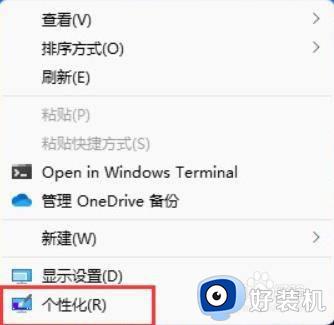
2、然后,个性化设置页面中,如图所示,点击主题,点击打开桌面图标设置,如下图所示:
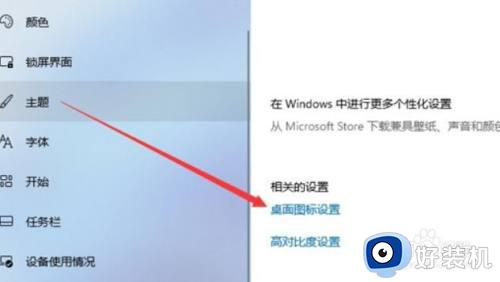
3、最后,进入桌面图标设置页面后,勾选计算机图标,点击确定即可显示此电脑啦
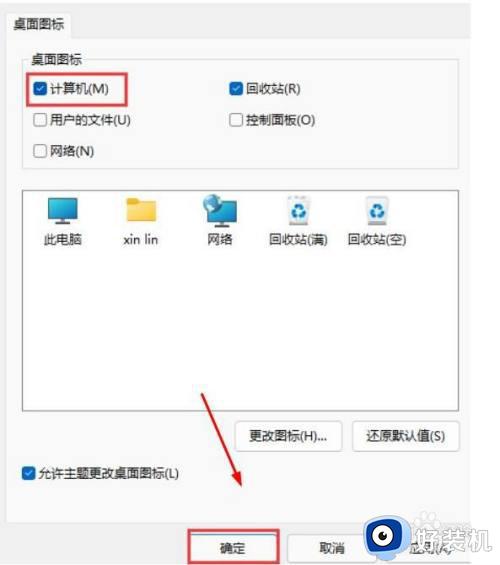
以上就是小编给大家讲解的win11桌面没有此电脑处理方法了,碰到同样情况的朋友们赶紧参照小编的方法来处理吧,希望能够对大家有所帮助。